电脑系统还原怎么操作
- 分类:教程 回答于: 2023年01月22日 14:25:00
工具/原料:
系统版本:win10/win11
品牌型号:华硕无畏Pro14
方法/步骤:
方法一:win10系统
1、首先按下键盘“ win+i ”打开设置。
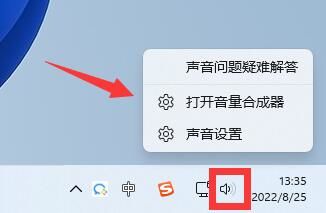
2、然后进入“ 系统 ”选项,win10是“ 系统和更新 ”。

3、然后在列表找到“ 恢复 ”选项。
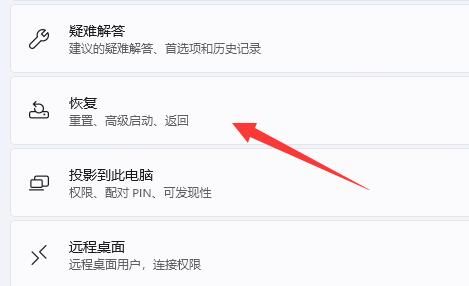
4、随后点击“ 重置此电脑 ”。
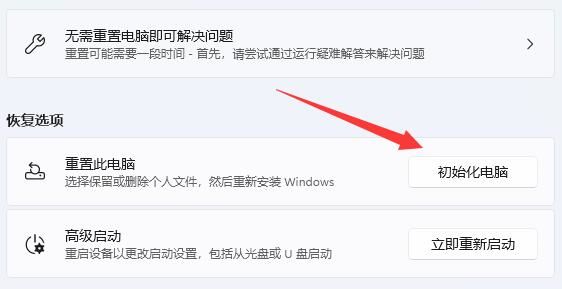
5、最后根据需要选择是否要保留文件,就可以一键还原系统了。
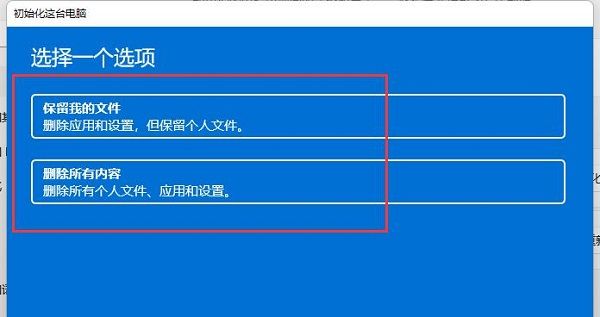
方法二:win11系统
1、win7需要打开“ 控制面板 ”里的“ 备份和还原 ”。
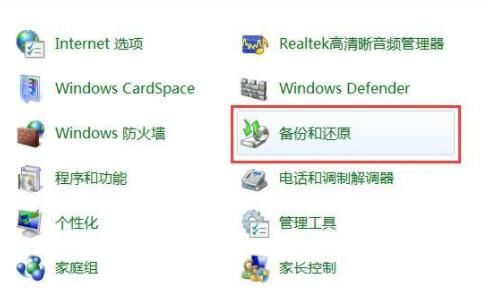
2、然后点击底部“ 恢复系统设置或计算机 ”。

3、最后“ 打开系统还原 ”就能一键还原了。
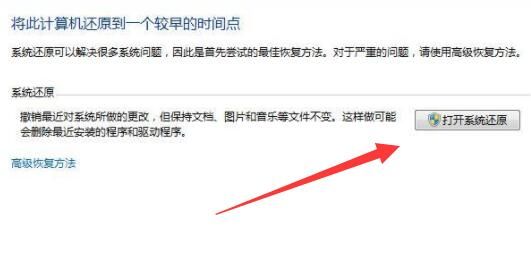
总结:以上是电脑系统还原方法的相关内容介绍,有遇到相关问题不懂的朋友 可以看以上步骤。希望能帮到有需要的朋友。
 有用
26
有用
26


 小白系统
小白系统


 1000
1000 1000
1000 1000
1000 1000
1000 1000
1000 1000
1000 1000
1000 1000
1000 1000
1000 1000
1000猜您喜欢
- 深度win7雨林木风win7哪个好2016/12/30
- 快速找回QQ密码2023/12/27
- 简述电脑重装系统一般多少钱和重装系..2022/12/01
- 装机吧系统重装软件怎么使用..2022/05/28
- 高效便捷的网页浏览器2023/12/25
- [ppspp]:提升生产力,实现个人与团队的卓..2023/12/18
相关推荐
- 联想YOGA 14c 2021电脑怎么重装window..2023/03/22
- 新购买笔记本戴尔重装系统教程..2022/10/07
- 联想笔记本win7系统64位下载..2017/05/09
- 为你解答电脑重装系统步骤..2018/11/22
- 电脑小技巧2015/07/08
- 无法定位程序输入点?详解常见原因及解..2024/05/06














 关注微信公众号
关注微信公众号



